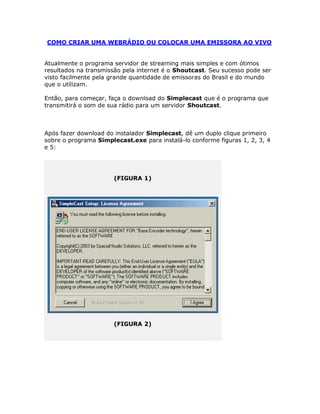
Radio Online - Como Criar Uma Webrádio Ou Colocar Uma Emissora Ao Vivo
- 1. COMO CRIAR UMA WEBRÁDIO OU COLOCAR UMA EMISSORA AO VIVO Atualmente o programa servidor de streaming mais simples e com ótimos resultados na transmissão pela internet é o Shoutcast. Seu sucesso pode ser visto facilmente pela grande quantidade de emissoras do Brasil e do mundo que o utilizam. Então, para começar, faça o download do Simplecast que é o programa que transmitirá o som de sua rádio para um servidor Shoutcast. Após fazer download do instalador Simplecast, dê um duplo clique primeiro sobre o programa Simplecast.exe para instalá-lo conforme figuras 1, 2, 3, 4 e 5: (FIGURA 1) (FIGURA 2)
- 3. (FIGURA 5) (FIGURA 6) Com o programa instalado, vamos agora para próxima etapa
- 4. CONFIGURANDO O SIMPLECAST Vamos configurar os parâmetros para a transmissão de sua rádio . Agora clique sobre o Ícone do Simplecast para carregarmos o programa conforme figura 9(abaixo): (FIGURA 9) Clique em ENCODERS conforme figura 10(abaixo): (FIGURA 10)
- 5. Clique no símbolo + para inserirmos os parâmetros, figura 12(abaixo): (FIGURA 12) Selecione MP3 and MP3Pro conforme figura 13(abaixo): (FIGURA 13)
- 6. INSERINDO OS DADOS DO SERVIDOR DE STREAMING Vamos configurar os parâmetros para a transmissão de sua rádio . Para prosseguir será necessário ter o número de IP e Porta do servidor, como também a senha para conexão. Esses dados são fornecidos pelo Servidor Web Empire através de um formulário que você deverá preencher, escolhendo inclusive a qualidade do som de sua rádio como também a quantidade de ouvintes simultâneos. Importante: este serviço não é grátis. A Web Empire tem planos a partir de R$12,00/mês (plano trimestral). Ao preencher o formulário, aparecerá abaixo o valor a ser pago pelo serviço de streaming. Portanto, se ainda não se cadastrou em um plano Streaming, clique abaixo para escolher seu plano depois preencher o formulário e efetuar o pagamento para receber os dados de transmissão. ENTRAR NO FORMULÁRIO (Após receber os dados e a senha, retorne a este ponto para continuar) Agora clique sobre o Ícone do Simplecast para carregarmos o programa conforme figura 9(abaixo): Em Quality, selecione High Quality. Em format selecione o Plano contratado com a IpHosting. Figura 14(abaixo):
- 7. (FIGURA 14) Em Server Details, digite o IP(Server IP) que lhe foi fornecido pela Web Empire, como também a porta(Serve Port) e a Password. Em Station Details, digite os dados de sua rádio. Após tudo preenchido clique em OK. Figura 15(abaixo):
- 8. (FIGURA 15) Quando a tela retornar conforme a figura abaixo, clique com o botão direito do mouse sobre a linha dentro do quadrinho verde. : (FIGURA 15b)
- 9. Selecione a opção START figura abaixo: (FIGURA 15c) Se após ter dado START, e na linha da tela verde estiver dando a mensagem de ENCODED 0:00(contando o tempo) é porque seu Simplecast já conectou-se ao nosso servidor e sua rádio está online. Se der mensagem de error, refaça as configurações a partir da figura 14 e tente outra vez. (FIGURA 15d) Com o programa configurado, vamos configurar a entrada de áudio em sua placa de som na quarta etapa
- 10. QUARTA E ÚLTIMA ETAPA Antes de colocarmos a rádio no ar temos de configurar a entrada do áudio na placa de som. Acesse o Painel de Controle e clique no ícone de Sons. Entre no controle de volume conforme figura 16(abaixo): (FIGURA 16) No Controle de Volume, clique em Opções, Propriedades e depois em Gravação. Selecione a entrada de áudio na placa de som, para informar onde o programa captará o áudio de sua rádio.
- 11. (FIGURA 17) Após isso, volte ao programa Simplecat e clique em START. Caso esteja tudo OK, os leds do programa ficaram polando e a transmissão já estará sendo feita conforme a figura 18 abaixo. Mas se os Leds não estiverem em movimento, volte aos passos da figura 17 e selecione outra opção de entrada de áudio. Isso sempre na opção de GRAVAÇÃO. Após selecionada nova entrada de áudio, volte ao Simplecast e dê novo Start para verificar. Obs: É bom dar um reset no micro também para que ele assuma as configurações do Controle de Volume caso os leds ainda não estejam funcionando.
- 12. (FIGURA 18) Em caso de dúvidas entre em contato www.webempire.com.br
